WinSetupFromUsb İle Bootable Flash Bellek Yapımı
Yüklenme Tarihi: 2019-03-25
Bu yazımda WinSetupFromUSB programı ile çoklu önyüklenebilir flash sürücüsü nasıl yapılır ona değineceğim.Daha önceki yazımda Rufus programı ile bu işlemin nasıl yapıldığı göstermiştim.
WinSetupFromUSB programının Rufus’a göre en büyük avantajı birden fazla işletim sistemini tek bir flash sürücüsünde toplayabilmemiz. Örnek verecek olursak hem Windows 7, hem Windows 8 hemde Linux işletim sistemlerini tek flash sürücüsü ile önyüklenebilir şekilde kullanabileceğiz.
WinSetupFromUSB programını indirme linki :
http://www.winsetupfromusb.com/downloads/
1.Adım:
Programı bilgisayarımıza indirip exe dosyasını çalıştırıyoruz.İstediğimiz bir dizine program dosyalarını klasör şeklinde çıkartıyoruz.
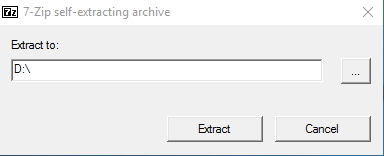
2.Adım:
Çıkarttığımız WinSetupFromUSB-1-8 klasörüne giriyoruz. İşletim sistemimizin özelliğine göre 32 bit yada 64 bit olan uygulamayı çalıştırıyoruz.
3.Adım:
İlk önce resimde gösterildiği gibi üst bölümde Flash sürücüsünün adının doğru seçildiğinden emin oluyoruz. Hemen altında bulunan “Auto format it with Fbinst” seçeneğini aktif ederek FAT32 butonunu seçiyoruz. (İsteğe göre NTFS seçilebilir. Hem Legacy hem UEFI modu desteklesin istiyorsanız FAT32 seçin.)
Bu işlemi bir kere yapmamız yeterli olacaktır.İkinci bir işletim sistemi dosyası yüklemek istersek “Auto format it with Fbinst” seçeneğini seçmiyoruz. Buraya dikkat... Yoksa her defasında flash belleği formatlayarak içindeki tüm verilerin silinmesine neden olur. Devam edelim..
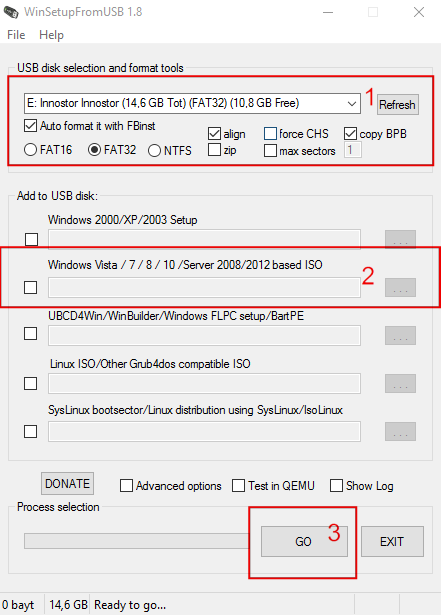
4.Adım:
Windows Vista ve üzeri işletim sistemi ISO ları yüklemek istersek 2.bölümü işaretliyoruz ve ilgili ISO dosyasının yolunu gösteriyoruz.
Linux işletim sistemi ISO ları yüklemek istersek “Linux ISO/Other Grub4dos compatible ISO” seçeneğini seçiyoruz.
İşletim sistemi değilde bootable bir uygulamamız varsa (Hiren Boot, Password Cracker, Lazesoft vb.) yine “Linux ISO/Other Grub4dos compatible ISO” seçeneğini seçerek yolunu gösteriyoruz.
5.Adım:
“Go” butonuna basarak işlemi başlatıyoruz. Flash belleğimiz kullanıma hazır.
Not : Linux ISO/Other... bölümünden işlem yaparken ISO dosyasının adını nasıl kaydedeceğimizi soruyor. İster değiştirin isterseniz Ok deyip devam edin.
İleriki zamanlarda yeni bir ISO dosyası dahil etmek isterseniz Auto Format seçeneğini işaretlemeden 4.adımdan devam edebilirsiniz.
